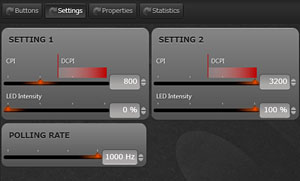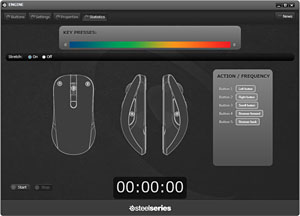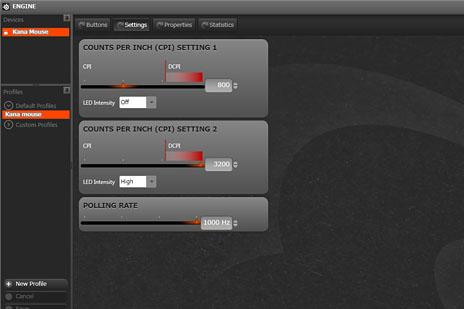レビュー
Kinzu v2とSenseiとの中間サイズを採用した光学センサー搭載モデルの価値は
SteelSeries Kana
 |
では実際のところ,本製品は納得の行く性能に仕上がっているのか。今回はその点をお伝えしてみたいと思う。
大きさはSensei寄りながら
握ったときの印象はKinzu v2 Proに近い
 |
実測サイズは66(W)×124(D)×37(H)mmで,公称値よりも横幅は2mm広かったが,このサイズは,実測64(W)×117(D)×36(H)mmの「SteelSeries Kinzu v2 Pro Edition」(以下,Kinzu v2 Pro)と比べると奥行きがやや長く,同68.3(W)×125.5(D)×38.7(H)mmの「SteelSeries Sensei」(以下,Sensei)と比べるとわずかに小さいというレベルで,どちらかといえばSenseiに近い大きさである。
 |
 |
 |
 |
 |
 |
実測重量はケーブル込みで115g。ケーブルを重量計からどかした参考値では80〜82g程度だった。公称重量はケーブル抜きで72gなので,実際にはもう少し軽いかもしれないが,公称重量77gのKinzu v2 Proと比べて軽いか重いかというと,Kanaのほうがほんのわずかに重い,くらいの印象である。
 |
左右のメインボタンはKinzu v2 Proよりもわずかに硬めで,カチッカチッという音が大きいが,ゲームプレイに悪影響を与えるようなものではなく,むしろ,押していて気持ちよさの得られるクリック感といったところだ。
スクロールホイールには縦幅1mmの溝が1mm間隔で彫り込まれており,指先をフィットさせやすい。ホイール自体の幅が実測7.5mmと,Kinzu v2 Proより2mmほど広くなったほか,回転させたときの感触や,センタークリックは,いずれもKinzu v2 Proよりやや軽い印象だ。指の接地面が大きくなったことによるものだと思われるが,いずれにせよ,ホイールの操作性は大幅に向上していると述べていいだろう。
 サイドボタン周辺の溝を別の角度から。とくに手前側の溝が広い |
 ホイールの溝はかなりしっかりしている。ホイール自体も厚め |
 |
 |
 |
 |
 |
 |
 |
さて,冒頭で示した写真からも想像できるとおり,発売当初のラインナップとしては,黒ベースでオレンジを配したモデルと,白ベースで灰色を配したモデルの2種類が用意される。最近のSteelSeries製品らしく,スクロールホイール部にLEDインジケータが組み込まれているほか,黒モデルでは半透明の本体底面から光が漏れ出すような設計になっているのも特徴といえるだろう。
 |
 |
 |
気になったのは,黒と白で表面加工があまりにも異なるため,握ったときに指先から得られる感覚が2モデルで大きく違っていることだ。簡単にいえば,黒モデルはさらさらと滑りやすく,逆に白モデルは指の表面にぺったりと馴染む。摩擦力の違いが出ているものと思われるが,筆者個人としては,白モデルのほうが扱いやすかった。
 |
そして,マウスの底面にはいわゆるテフロン加工がなされたソールが貼られている……はずだったのだが,初回出荷分では,製造工程上のミスで,プラスチック製のソールが貼り付けられた状態になっている。
この点,SteelSeriesは日本語公式blogで発売前に告知を行うと同時に,製品ボックスへ正しいソールを同梱してきているので,ユーザー的にはちょっと手間が増えたくらいだが,本来あってはならない製造ミスであるのは確かだ。
Kinzu v2 Proと近いセンサー性能を持つKana
Engineは改善されるも合格点には達せず
センサーは冒頭でも紹介したとおり光学式。トラッキング速度は130IPS(≒3.3m/s)で,最大加速度は30Gとなっている。表はKanaとKinzu v2 Proの主なスペックを比較したもので,実測値と書いていないものは公称値だが,トラッキング速度を除けば,センサー性能はKinzu v2 Proにかなり近いと述べていいように思われる。
 |
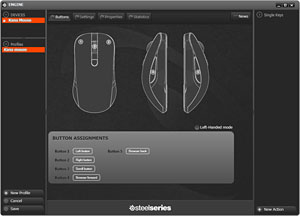 |
ちなみにKanaの利用時に使える機能はKinzu v2 Proと基本的に同じ。「CPI切り替えボタンに割り当てられるのは400/800/1600/3200CPIから任意の2つ」というのもKinzu v2 Proと同じだが,スクロールホイール部に埋め込まれたLEDの光量をCPI設定に応じて切り替えられるようになっているのが,Kanaならではのポイントということになるだろう。
DCPIというのは「Double CPI Range」のことで,これはセンサーのハードウェア性能を超えてCPI設定を行えるようにするもの。Senseiでは「まったくもってバカげた“CPIレース”をきっぱり終わらせ」(SteelSeries)るために搭載された機能とされているが,それがなぜかKanaでは1600CPI以上で適用とされている(ように見える)のである。
これはSteelSeriesによると「Engine表記上のミス」とのこと。おそらくSensei用の画面設定が流用されてしまっているのだろう。
ただ,それで終わらないのが“怖い”ところで,「KanaとKinzu v2 Proどちらも(とくに何も言われていなかったが)3200CPIはDCPI」(SteelSeries)とのことである。Kinzu v2 Proだと,Engine上の表記はとくになかったので,これは説明不足との批判を免れないだろう。つまり,KanaでもKinzu v2 ProでもハードウェアレベルのCPI設定は400/800/1600CPIで,3200CPIはソフトウェア補間によるものというわけである。
インタビューでSteelSeriesは,Engineの改善に力を入れると約束してくれたが,少なくとも現時点では合格点に達していないと言わざるを得ない。
※2012年4月14日1:00頃追記
日本時間4月13日夜になって,Engineのバージョン2.2.927が公開され,新バージョンではCPI設定の表示が正常になったことを確認できた。
さて,センサーの仕様に謎が生まれてしまったので,今回は事実を確認すべくマウスを分解してみた。すると,KanaとKinzu v2 ProではいずれもPixArt Imaging製のセンサーが採用されており,型番は順に「PAW3305DK-H」と「PAW3305DK」で,「-H」の有無という違いがあった。
 |
 |
また,マウスの底面にあるレンズを凝視してみると,レンズの構造も2製品では異なっており,センサーの受光部分が,Kanaは狭く,Kinzu v2 Proでは大きく広がっている。
 |
 |
 |
以上の結果と,「トラッキング速度がKanaとKinzu v2 Proで2倍の差がある一方,ほかの多くでスペックが似通っている」という事実を踏まえるに,「Kanaでは,Kinzu v2 Proのセンサーをベースとして,トラッキング速度のスペックを稼ぐべくチューンされたセンサーを用いているが,センサーを交換したことで何らかの問題が発生したため,対策としてKinzu v2 Proよりも狭い範囲を読み取るようにして,トラッキング時の動作安定性を確保したのではないか」という推測が成り立つ。画像処理能力の公称値が微妙に異なるのも,ひょっとするとそれが理由かもしれない。
 |
筆者はセンサーの技術に明るいわけではないから,あくまでも推測になるが,レビュー記事でも述べたとおり,Kinzu v2 Proでは公称値どおりのリフトオフディスタンスが出ていたことからすると,Kanaではリフトオフディスタンスを多少犠牲にしてトラッキング速度を稼いでいるのかもしれない。
※注意
マウスの分解はメーカー保証外の行為です。分解した時点でメーカー保証は受けられなくなりますので,本稿の記載内容を試してみる場合には,あくまで読者自身の責任で行ってください。分解によって何か問題が発生したとしても,メーカー各社や販売代理店,販売店はもちろん,筆者,4Gamer編集部も一切の責任を負いません。また,今回の分解結果は筆者が入手した個体についてのものであり,「すべての個体で共通であり,今後も変更はない」と保証するものではありません。
 |
これはEngineの改善だけでなく,ファームウェアの更新によるところも大きい。テスト時の最新版となる2.1.746版Engineを導入すると,バージョン1.17.8.7版ファームウェアが導入されるので,Kanaを入手したら,まずはEngineを導入して,ファームウェアを更新しておくことを勧めたい。
ちなみに1.17.8.7版ファームウェアでは,「ジャンプバグ」と呼ばれるセンサーの読み取り異常も改善されていた。
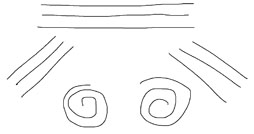 |
 |
マウスパッド全14製品との相性を
チェックしてみる
Kinzu v2 Proと同じく,主要なマウスパッドとの相性もチェックしておくことにしよう。テスト環境とテスト条件は下にまとめたとおりで,Engineとファームウェアは上で紹介したとおり,テスト時点の最新版だ。
●テスト環境
- CPU:Core i7-860/2.8GHz
- マザーボード:GIGA-BYTE TECHNOLOGY GA-P55A-UD4(BIOS F15)
※マウスはI/Oインタフェース部のUSBポートと直結 - メインメモリ:PC3-1333 DDR3 SDRAM 4GB×2
- グラフィックスカード:GIGA-BYTE TECHNOLOGY GV-N560OC-1GI(GeForce GTX 560 Ti,グラフィックスメモリ容量1GB)
- ストレージ:WESTERN DIGITAL WD10EADS (1TB SATA300)
- サウンド:オンボード
- OS:64bit版Windows7 Ultimate+SP1
●テスト時のマウス設定
- Kanaファームウェアバージョン:1.17.8.7
- Engineバージョン:2.1.746
- 設定ソフト側CPI設定:400/800/1600/3200CPI(※主に800CPIを利用)
- 設定ソフト側レポートレート設定:1000Hz(1ms)
- Windows側マウス設定「ポインターの速度」:左右中央
- Windows側マウス設定「ポインターの精度の高める」:無効
今回のテストに用いるマウスパッドは,Kinzu v2 Proのテスト時と同じ14製品。製品ごとの使用感は下記のとおりだ。リフトオフディスタンスが2mm(=1円玉2枚)を超えたものは,使用感の最後に【】書きで1円玉何枚まで反応したか付記したので参考にしてほしい。
●ARTISAN 疾風SOFT(布系)
滑りは良好ながら,ネガティブアクセルが若干感じられる。
●ARTISAN 飛燕MID(布系)
疾風SOFTより抵抗があるものの,滑り自体は良好だ。【1円玉3枚】
●DHARMAPOINT DRTCPW35GR(ガラス系)
マウスを操作しているとカーソルの反応が途切れやすく,ゲームの操作はもちろん,Windows操作もままならなくなる。相性は非常に悪い。
●DHARMAPOINT DRTCPW35RS(布系)
マウスパッドの網目で強い抵抗を感じるが,その分コントロールしやすい。快適に操作可能だ。【1円玉3枚】
●Razer Goliathus Control Edition(布系)
滑りは良好で,的確なコントロールが可能。
●Razer Goliathus Speed Edition(布系)
やはり滑りは良好。急停止もやりやすい。【1円玉4枚】
●Razer Ironclad(金属系)
サラサラとした抵抗あり。あまり滑らないが,安定した操作が行えるのも事実だ。
●Razer Scarab(プラスチック系)
ザラザラとした強い抵抗を感じ,滑り自体はあまりよくないが,急停止をさせやすく,狙った場所に照準を合わせやすいというメリットもある。
●Razer Sphex(プラスチック系)
滑らせやすく,急停止もさせやすい。サーッという摩擦音が強く,その点は若干気になった。【1円玉3枚】
●Razer Vespula(プラスチック系,両面) 「SPEED」面だと滑りは強いが,多少力を入れれば制御しやすい。一方の「CONTROL」面は,滑りこそ弱いものの,その分細かく制御できる印象だ。
●SteelSeries 9HD(プラスチック系)
表面の凹凸により抵抗は強く感じられるが,操作自体は安定して行える。【1円玉3枚】
●SteelSeries QcK(布系)
滑り具合は控えめながら操作は安定しやすい。急停止させやすいのもいい。
●ZOWIE G-TF Speed Version(布系)
かなり滑る。そのため,思いどおりのタイミングで急停止させるのに少し苦労した。【1円玉3枚】
●ZOWIE Swift(プラスチック系)
ザラザラとした抵抗があるものの,実際にはかなり滑る印象だ。ただ,急停止させやすく,コントロールもしやすかった。【1円玉4枚】
 |
実勢価格4500円前後でこの完成度なら上々
全体的な雰囲気は「Kinzu v2 Proの上位版」か
 |
説明もなく3200CPIがDouble CPI Rangeになっていたりと,ソフトウェアやファームウェア周りの完成度が影を落としており,初心者に勧められるものになっていないが,ハードウェアは「サイドボタンを実装し,より万人向けになったKinzu v2 Pro」とまとめられるように思う。
そのサイドボタンは序盤で指摘したとおり,手の形や指の長さ,指の太さ,握り方によって“誤爆”の危険がある。かぶせ持ちで使う場合は,握り方か指の配置を再考する必要もあるだろう。
ただ,それ以外のハードウェア的な不安要素は,実使用上はないといっていい。形状に違和感を覚えないないなら,試してみる価値のあるマウスだ。
SteelSeriesのKana製品情報ページ
Kana(黒モデル)をAmazon.co.jpで購入する(Amazonアソシエイト)
Kana(白モデル)をAmazon.co.jpで購入する(Amazonアソシエイト)
- 関連タイトル:
 SteelSeries
SteelSeries
- この記事のURL:
Copyright 2010 SteelSeries Aps